Jeśli korzystasz z Unite Explore, Velocity lub ATT Wireless Internet, musisz znaleźć się w sytuacji, w której chcesz zmodyfikować ustawienia domyślne, utworzyć sieć gości dla znajomych i rodziny lub po prostu zablokować niektóre urządzenia z sieci. Wszystkie te rzeczy i wiele więcej można zrobić na desce rozdzielczej mobilnej administratora. Aby uzyskać do niego dostęp, musisz znać kroki logowania AttwifiManager.
W tym artykule powiemy Ci więcej o Attwifimanager, czym jest i jak go używać do dostępu do ustawień routera mobilnego.
Więc zacznijmy!

Co to jest AttwifiManager?
Zwykle, gdy chcemy zalogować się do naszego routera bezprzewodowego, ogólnie używamy domyślnego routera IP (domyślna brama). Cóż, w niektórych przypadkach producent routera zapewnia możliwość dostępu do ustawień routera za pomocą lokalnego adresu internetowego.
Jeśli używasz routera Mobile ATT, takiego jak ATT Unite Express lub podobny, ten lokalny adres internetowy będzie http: // attwifiManager/ .
Jak używać attwifimanager?
Powiedzmy, że używasz routera ATT Mobile i chcesz uzyskać dostęp do jego ustawień i skonfigurować router mobilny tak, jak lubisz. Poniższe kroki opisują, co musisz zrobić.
Krok 1 - Podłącz urządzenie do hotspotu
Aby uzyskać dostęp do ustawień routera mobilnego, musisz najpierw podłączyć urządzenie do sieci. W tym celu musisz włączyć Wi -Fi na urządzeniu, a następnie podłączyć urządzenie do sieci Wi -Fi .
Najpierw naciśnij przycisk zasilania i zwolnij go. Na wyświetlaczu zobaczysz nazwę sieci i hasło Wi -Fi.
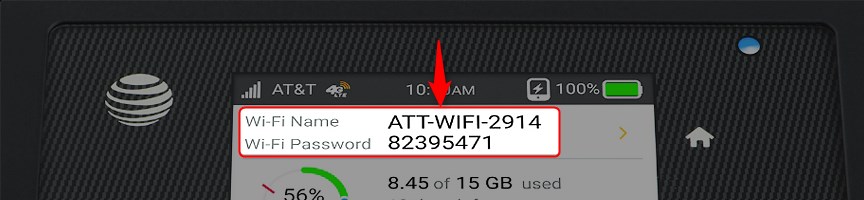
Na urządzeniu przejdź do Wi -Fi i kliknij nazwę sieci, która pasuje do tej na wyświetlaczu. Kliknij na niego i wprowadź hasło Wi -Fi prezentowane na wyświetlaczu routera mobilnego. To hasło jest wrażliwe na wielkość liter, więc bądź ostrożny. Twoje urządzenie się połączy.
Ten krok jest niezbędny, ponieważ pozwoli Ci uzyskać dostęp do ustawień routera. Jeśli nie masz dostępu do sieci, nie próbuj tego. Proces logowania ulegnie awarii.
Krok 2 - Uruchom przeglądarkę internetową zainstalowaną na urządzeniu
Teraz musisz uruchomić przeglądarkę, którą już zainstalowałeś na swoim urządzeniu. Przeglądarka internetowa to tylko sposób, aby pomóc użytkownikowi uzyskać dostęp do interfejsu internetowego routerów , tj. Pulpit nawigacyjny administratora. Tutaj przechowywane są wszystkie ustawienia.
Krok 3 - Odwiedź http: // attwifimanager
Na pasku URL przeglądarki Wprowadź lokalny adres internetowy http: // attwifimanager/
Ten lokalny adres internetowy służy praktycznie do przyznania dostępu do ustawień routera, podobnie jak domyślna brama, na przykład 192.168.1.1 .
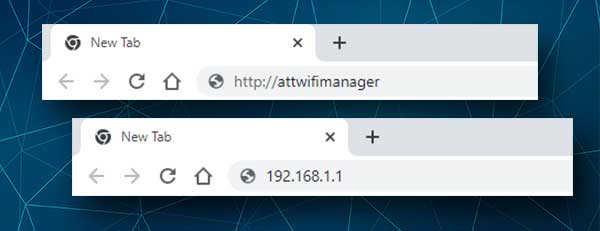
Uwaga: pasek adresu URL i pasek wyszukiwania nie są takie same. W przypadku wprowadzenia lokalnego adresu internetowego na pasku wyszukiwania zobaczysz wyniki wyszukiwania Google zamiast strony logowania Dashboard Admin .
Krok 4 - Wprowadź hasło administratora i kliknij Zaloguj się
Po otwarciu nowej strony zostaniesz poproszony o wprowadzenie hasła administratora. Zwykle hasło administracyjne będzie attadmin , chyba że ty lub ktoś inny zmienił je podczas początkowej konfiguracji. Jest wrażliwy na literę, więc zwróć uwagę i wprowadź ją ostrożnie.
Po tym kliknij Zaloguj się lub zaloguj się , a otrzymasz dostęp do pulpitu administratora. Tam możesz zobaczyć obecny WIFI SSID (nazwa sieci) i hasło bezprzewodowe , utworzyć sieć gości, blok lub Unblock Urządzenia z sieci Wi -Fi i tak dalej. Jak widać, po uzyskaniu dostępu do ustawień routera za pomocą http: // attwifiManager będziesz mieć wiele opcji dostosowania sieci Wi -Fi.
Nie możesz uzyskać dostępu do AttwifiManager? Spróbuj tego
Chociaż proces logowania AttwifiManager zwykle przechodzi bez żadnych problemów, istnieją sytuacje, w których proces logowania może się nie powieść. Jeśli to doświadczysz, oto kilka rzeczy, które musisz najpierw sprawdzić:
- Odległość od hotspotu może sprawić, że proces logowania zakończy się niepowodzeniem. Pamiętaj, aby zbliżyć urządzenie do mobilnego hotspotu.
- Nie podłączyłeś swojego urządzenia do sieci bezprzewodowej hotspotów.
- Podłącz swój mobilny hotspot do laptopa lub komputera za pomocą kabla USB
- Spróbuj użyć 192.168.1.1 zamiast http: // attwifimanager
- Wyłącz swój antywirus tymczasowo i spróbuj ponownie
- Upewnij się, że poprawnie wpisujesz lokalny adres internetowy. Brak jednej litery lub wpisanie jednego znaku (/) zamiast dwóch jest często powodem, dla którego nie można uzyskać dostępu do ustawień mobilnych.
Jak zresetować mobilny hotspot do ustawień fabrycznych?
W przypadku zmiany i zapomnienia hasła administratora, musisz zresetować mobilny hotspot do ustawień fabrycznych . Następnie będziesz mógł zalogować się z domyślnym hasłem administratora ( AttAdmin ).
Jednak zanim to zrobisz, ważne jest, aby wiedzieć, że wszystkie zmiany zastosowane do Hotspotu Mobile ATT zostaną usunięte i będziesz musiał ponownie ustawić mobilny router. Jeśli to rozumiesz, możesz kontynuować.
Oto, jak poprawnie rozstrzygnąć fabrycznie hotspot mobilny, jeśli nie masz dostępu do ustawień routera mobilnego.
- Naciśnij przycisk zasilania na urządzeniu i zwolnij go. To obudzi urządzenie.
- Teraz dotknij przycisku Home .
- Następnie dotknij przycisku > .
- Teraz dotknij przycisku Ustawienia .
- Kiedy zobaczysz przycisk About , dotknij go, a zobaczysz ekran o Inbout.
- Teraz dotknij przycisku Reset Factory> , a zobaczysz ekran resetowania fabrycznego.
- Stuknij przycisk resetowania fabrycznego , a następnie kliknij OK .
- Rozpocznie się proces resetowania fabrycznego.
Gdy router mobilny jest ponownie zasilany, powtórz opisane powyżej kroki logowania przy użyciu domyślnego hasła logowania administratora.
Rekomendowane lektury:
- ATT Wi-Fi połączone, ale nie działa (rozwiązywanie problemów z wi-Fi)
- Dlaczego ATT Internet jest tak wolny? (8 sposobów naprawy)
- Jak wyłączyć WPS na routerze ATT?
- Jaki przedłużacz Wi-Fi najlepiej działa z Att Fibre?
- ATT Broadband Light migający zielony: jak to naprawić?
Ostateczne słowa
Teraz, gdy znasz kroki logowania AttwifiManager, nie należy mieć żadnych problemów z dostępem do ustawień routera mobilnego i wprowadzania niezbędnych zmian. Pamiętaj tylko, aby śledzić wprowadzane zmiany, zwłaszcza hasło administratora. Nie chcesz zawracać sobie głowy procesem resetowania fabrycznego następnym razem, gdy chcesz uzyskać dostęp do ustawień routera mobilnego.
